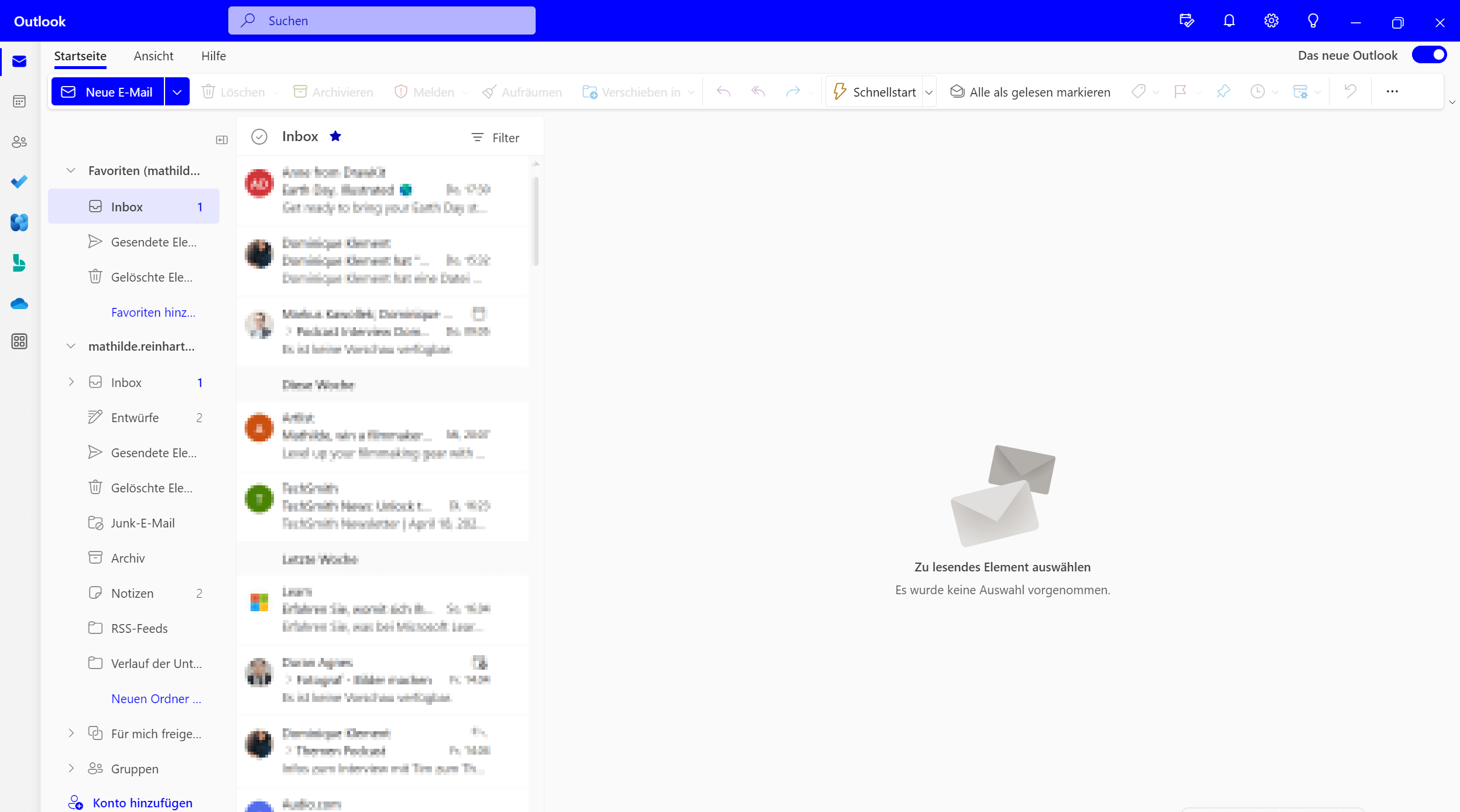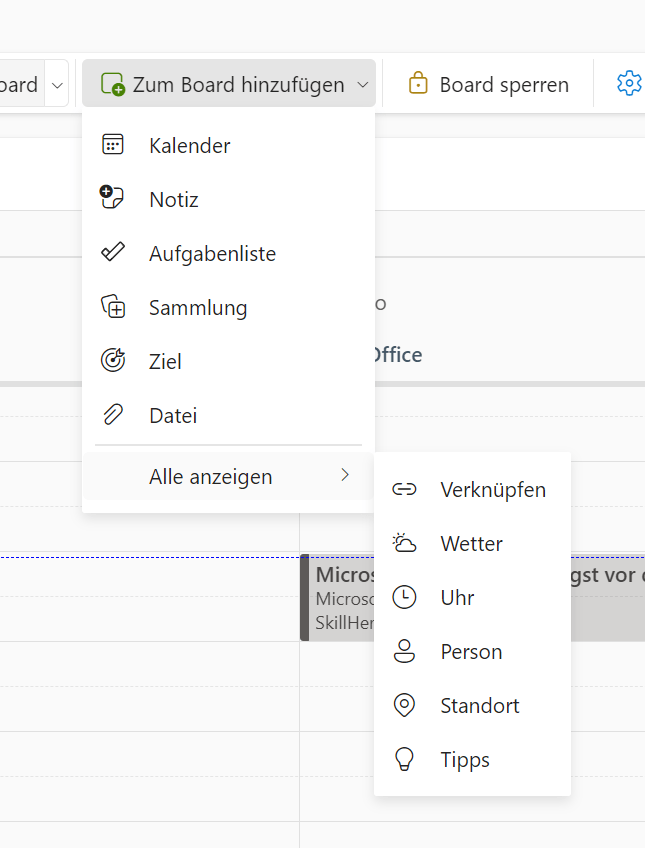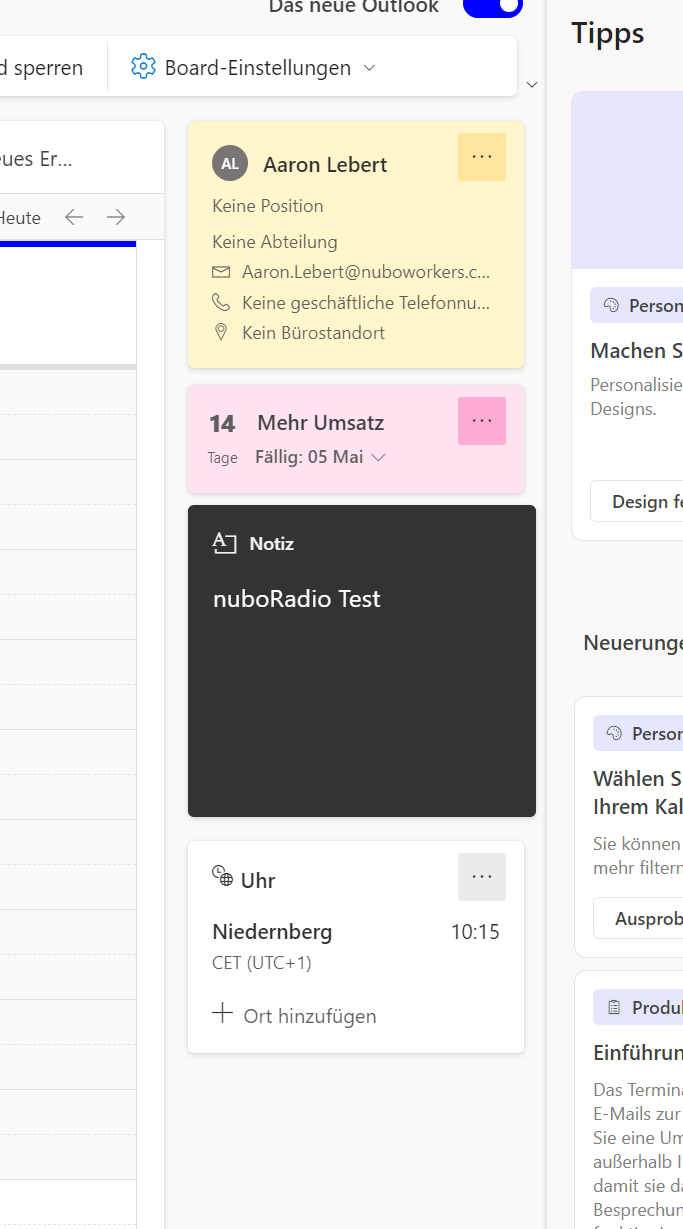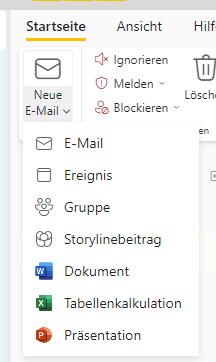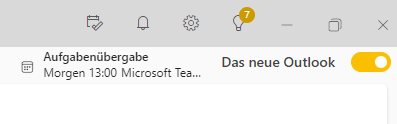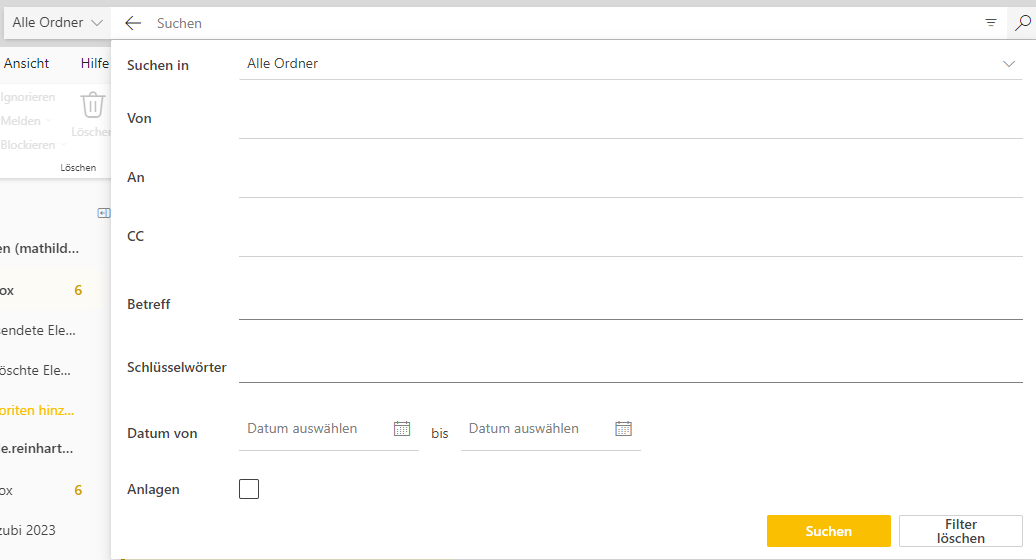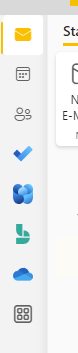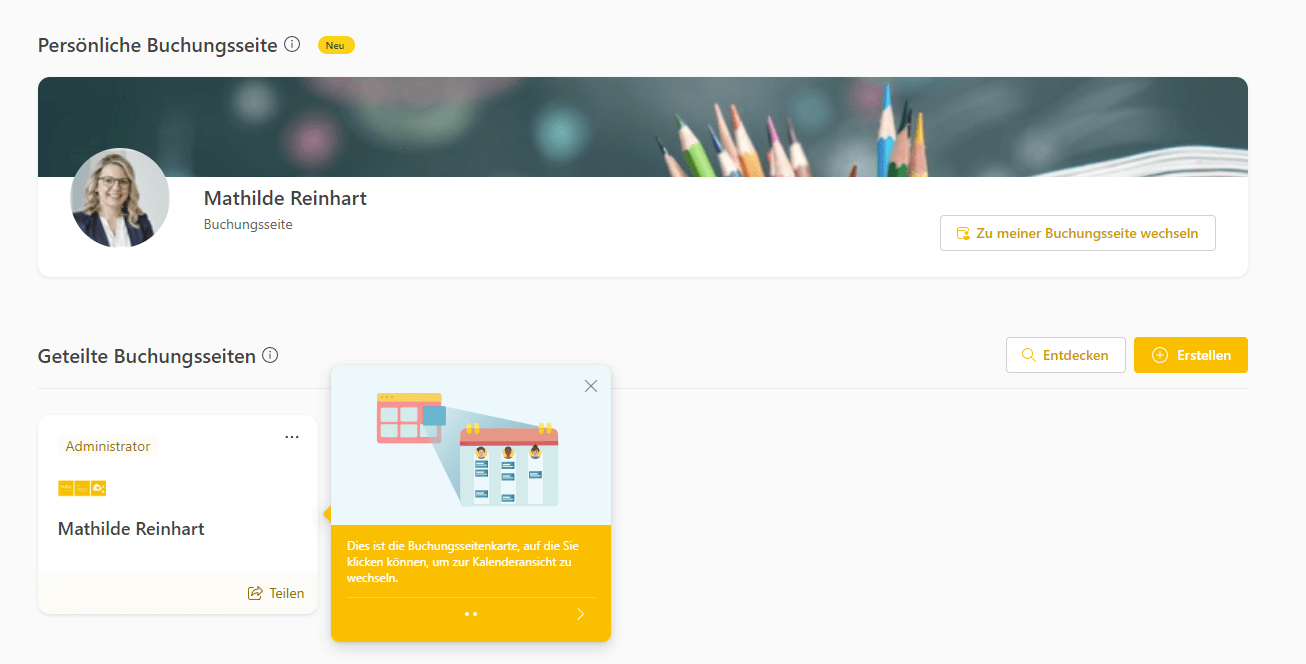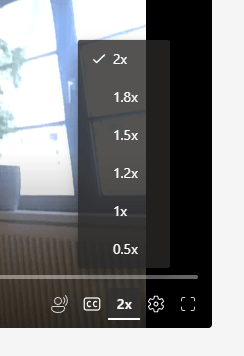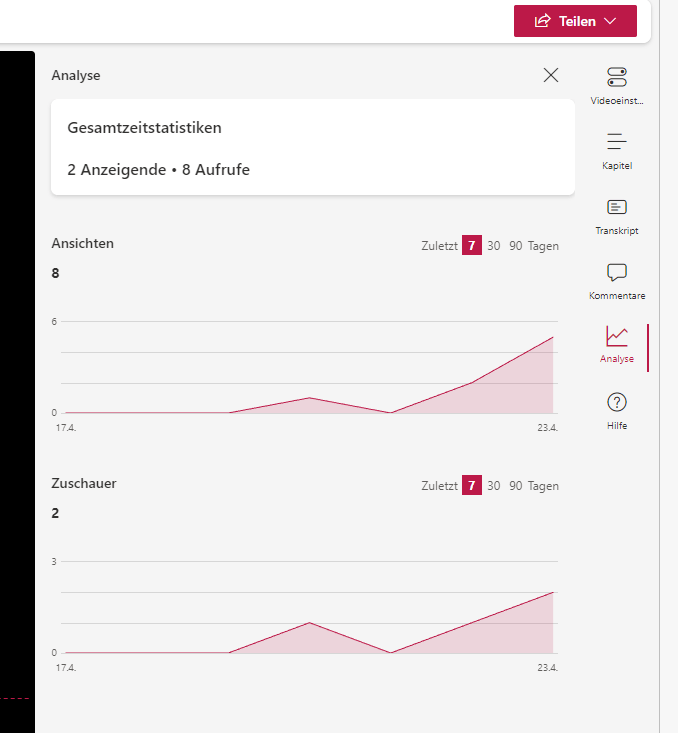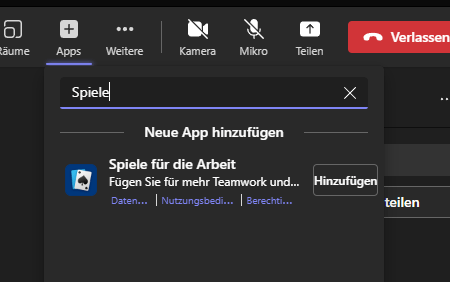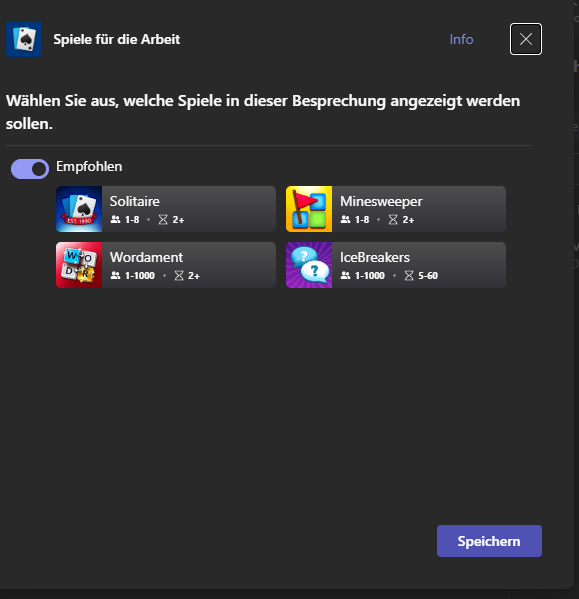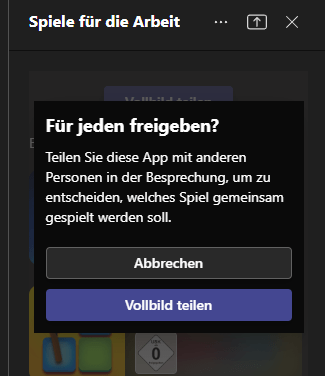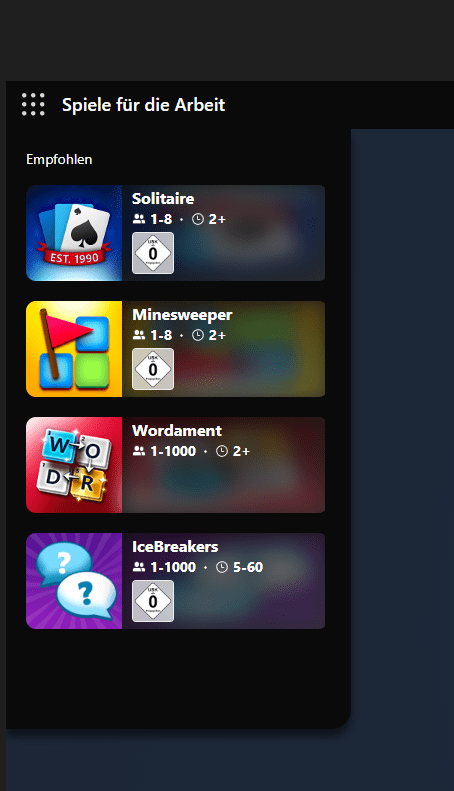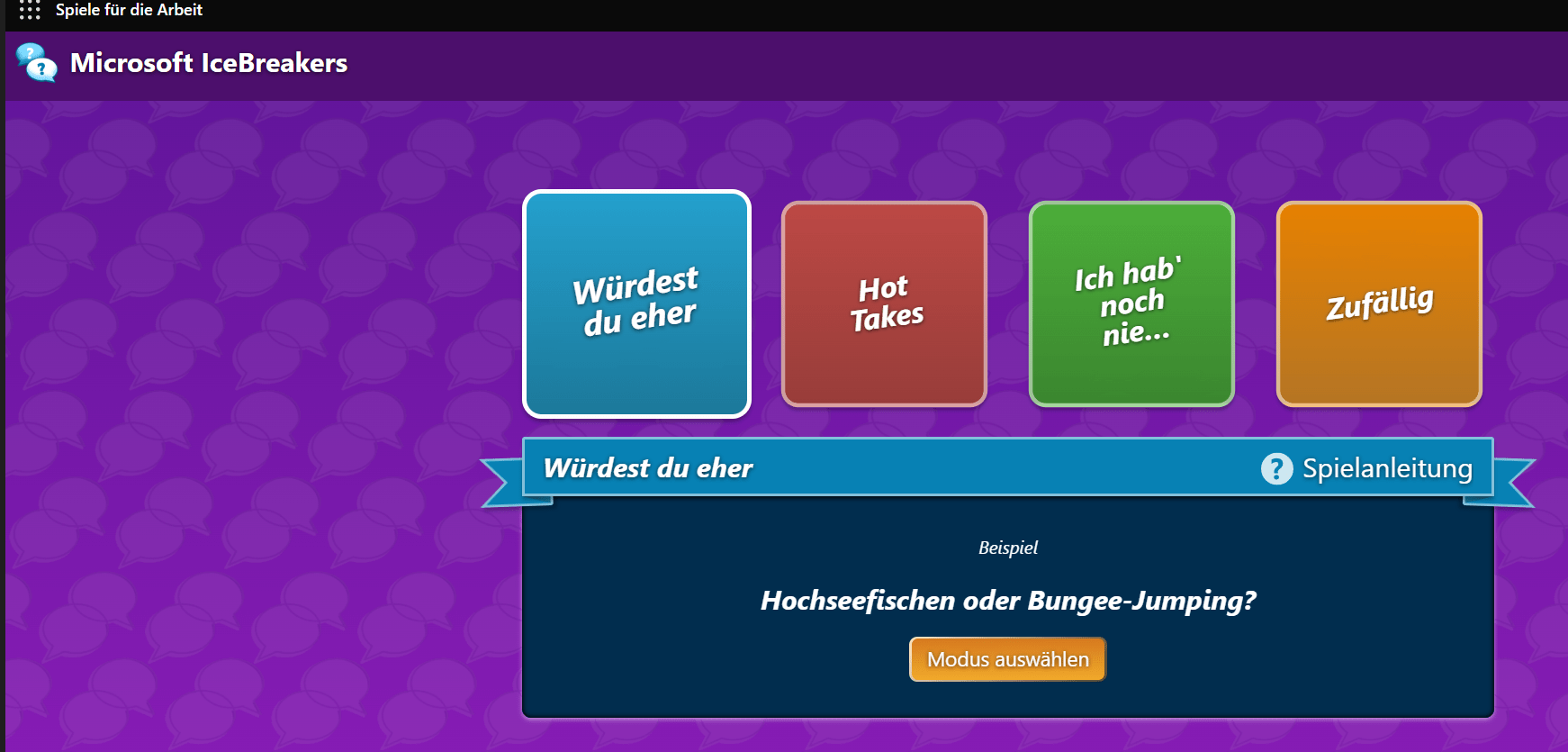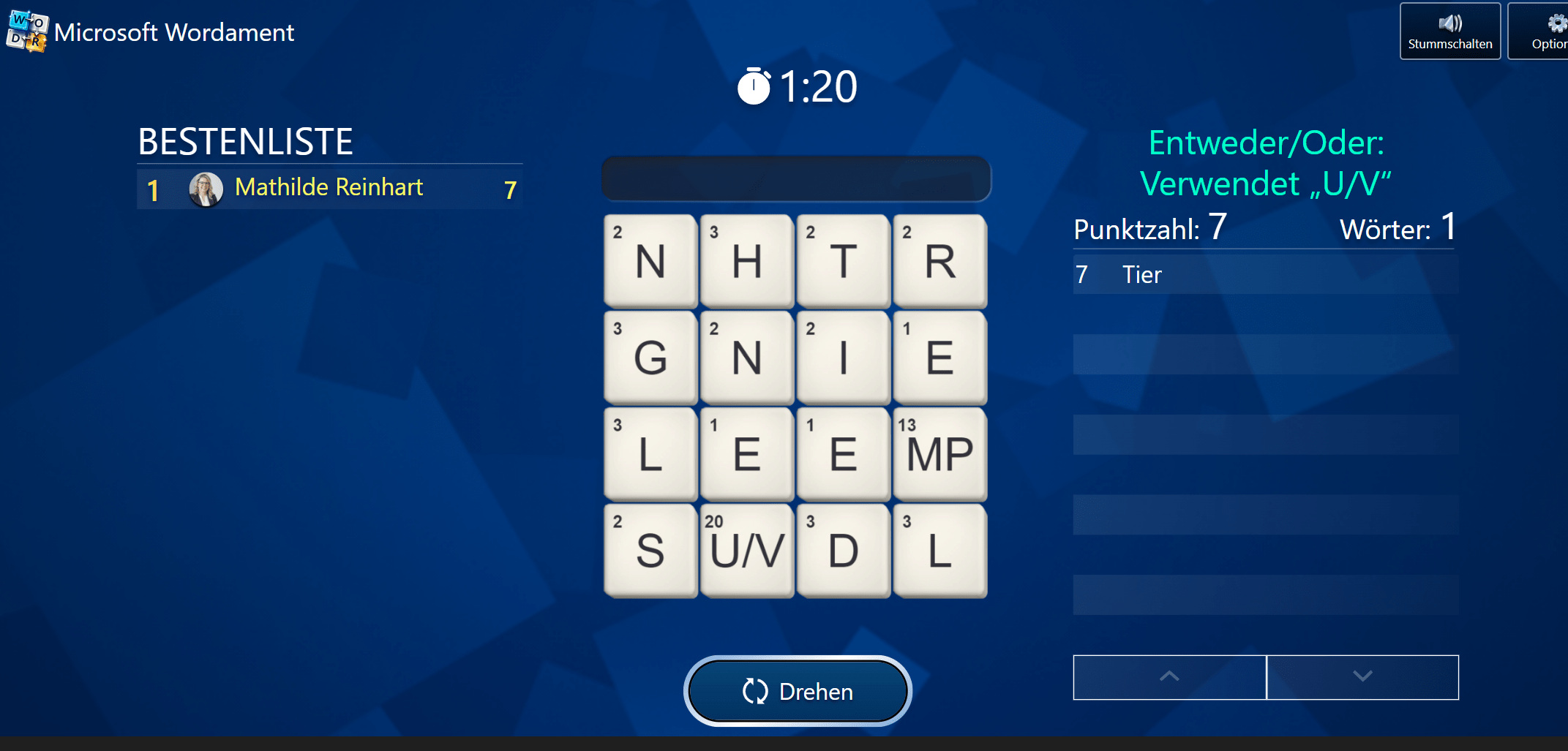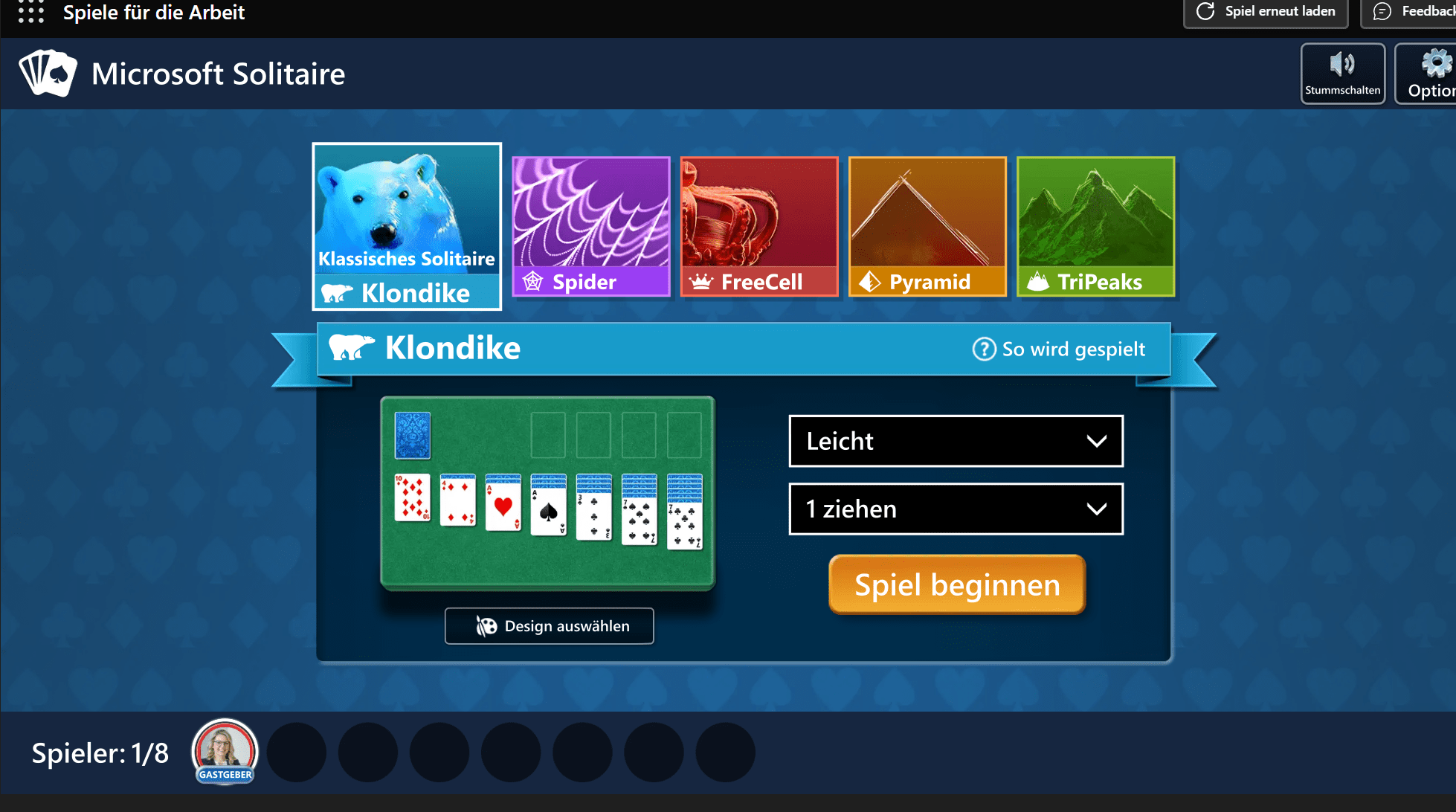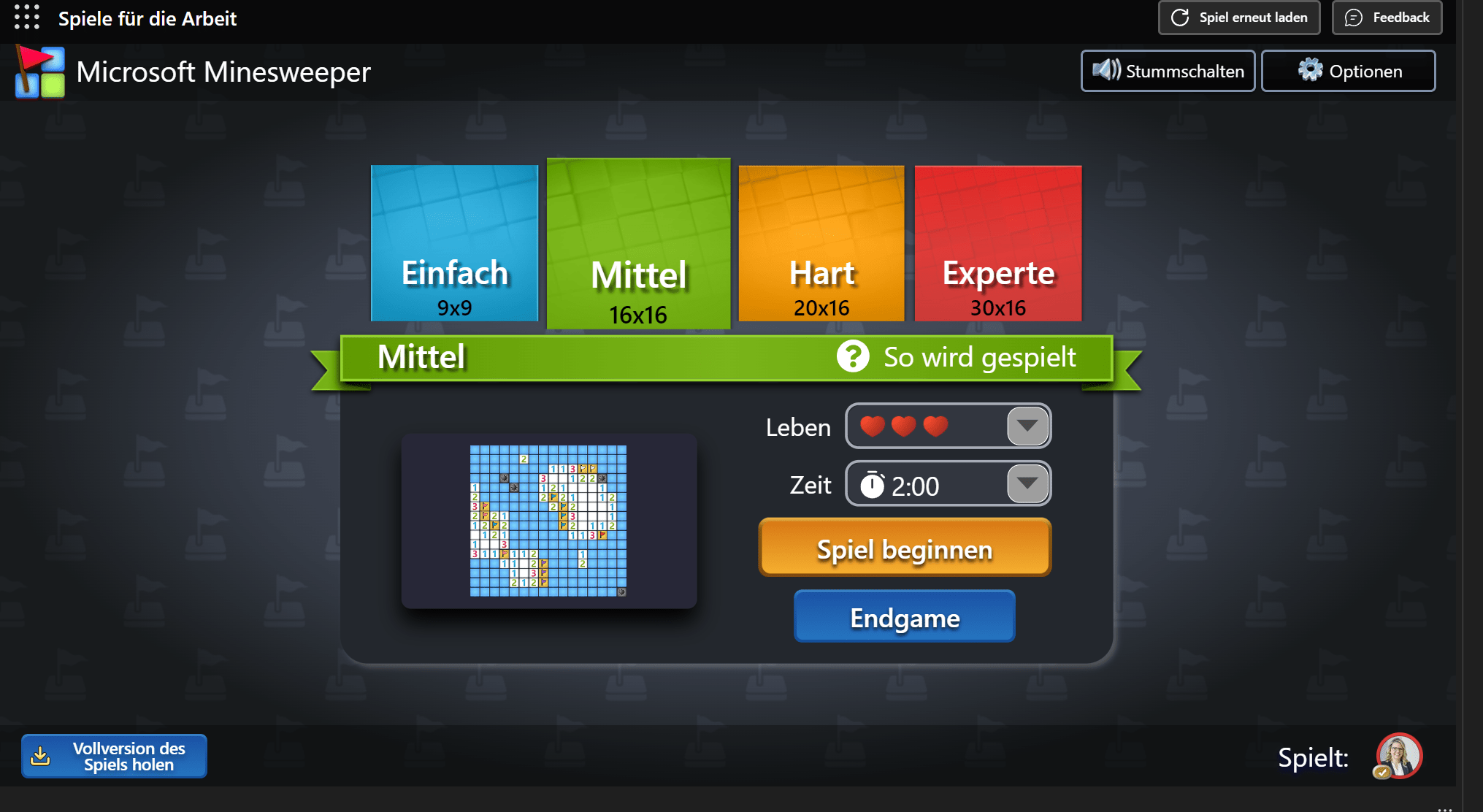Microsoft Evergreen – Updates Mai
Alles neu macht der Mai – nicht ganz, allerdings gibt es wieder einiges zu berichten aus der Microsoft 365 Welt dank des Microsoft Evergreen Updates aus Mai. Ob es das neue Outlook ist oder die Teams Spiele, wir wünschen dir viel Spaß beim Zuhören.
Inhalt des Artikels
Das neue Outlook – Preview
Du arbeitest gerne mit Outlook for the web? Mit der neuen Preview Version der Outlook Desktop App hast du nun alle Möglichkeiten wie in der Webversion. Zudem ist neue Aussehen komplett an die Webversion angepasst.
Ebenso enthalten ist die Board-Ansicht, bei der du zu deinem Kalender häufig verwendete Kontakte, Notizen, Aufgaben usw. mit einfügen kannst, die du für deinen Kalender benötigst. Hier siehst du ein Beispiel der Board-Ansicht. Diese Option findest du oben, neben der Monatsansicht.
Die hinzugefügten Punkte sind dann erstmal an der rechten Seite zu sehen und können farblich sowie in der Reihenfolge her angepasst werden.
Um die Zusammengehörigkeit der Microsoft Tools zu fördern, kannst du nun auch aus Outlook heraus Dokumente, Excel Tabellen, Präsentationen, Storylinebeiträge (werden dann in Yammer gepostet), Gruppen und Ereignisse erstellen. Über den Button „Neue E-Mail“ gelangst du zu dieser Option.
Ein weiteres Feature des neuen Outlooks ist, dass du deinen nächsten Termin oben rechts angezeigt bekommst. So weißt du immer, was als nächstes kommt.
Auch die Suche hat sich etwas geändert. Sie ist optisch intuitiver und klarer geworden. Somit kannst du ganz genau nach einer E-Mail in deinen Ordnern suchen.
Bookings in der Outlook Desktop App
Außerdem findest du links an der Seite neben dem E-Mail Briefchen auch die Icons für deinen Kalender, deine Kontakte, deiner To Do Liste, deinem persönlichen OneDrive, der Kachel für weitere Apps & Viva Engage sowie das Icon zu deiner Bookings Seite.
Sobald du auf den Bookings Icon in Outlook gehst gelangst du zu der App Bookings. Hier kannst du einmal deine persönliche Buchungsseite sehen (Bookings with me) und deine geteilten Buchungsseiten bzw. die, deines Unternehmens.
Bookings with me haben wir dir in dieser nuboRadio Folge schon mal vorgestellt. Hier kannst du Zeiten eintragen, in denen du verfügbar ist und sie mit anderen teilen oder in deiner E-Mail Signatur hinzufügen.
Microsoft Stream
Abspielgeschwindigkeit deiner Videos verändern
Auch hier gibt es ein „kleines“ Update. Seit Februar diesen Jahres kannst du alle Videos in Stream mit höherer Geschwindigkeit anschauen und hören.
Diese Option findest du nach dem Öffnen des Videos rechts unten zwischen den Einstellungen und der Möglichkeit den Untertitel zu aktivieren.
Probiere es einfach mal aus, bei doppelter Geschwindigkeit ist ein Schmunzelfaktor mit inbegriffen.
Analyse-Anzeige deiner Videos
Ebenso kannst du nun Analysen deiner Videos aufrufen. Dafür öffnest du das Video in Stream und gehst rechts auf „Analyse“. Nun kannst du die Statistik deines Videos sehen, wie oft es angeschaut wurde und von wie vielen.
Gerade bei Schulungs- oder Infovideos kann das dem Präsentierenden sehr helfen zu sehen, wie das Video bei den Mitarbeitern angekommen ist.
Microsoft Teams Spiele
Kennst du schon die App Spiele für die Arbeit in Teams? Damit kannst du deine Besprechung noch interaktiver gestalten und die Runde auflockern.
Sobald du in einer Besprechung bist gehe auf den Button Apps und gebe „Spiele für die Arbeit“ ein. Danach auf „Hinzufügen“ und dann kann es los gehen.
Sobald du die App öffnest kannst du bestimmen, welches Spiel bzw. Spiele du verwenden möchtest. Danach speicherst du deine Eingabe.
Sobald du startest, wirst du gefragt, ob du dein Vollbild teilen möchtest. Sonst funktioniert das natürlich nicht.
Danach kann die Gruppe entscheiden, welches Spiel gespielt wird, außer der Organisator hat nur eins freigegeben. Unter den Spielnamen kannst du auch sehen für wie viele Personen das Spiel geeignet ist.
Hier siehst du das Spiel IceBreaker. Zum ersten Kennenlernen einer Gruppe kann das sehr hilfreich sein, ein paar „Entweder oder…“ Fragen zu beantworten.
Hier ist eine Beispielfrage.
Dann gibt es noch das Microsoft Wordament, bei dem die Spieler Wörter verbinden müssen in einer bestimmten Zeit. Hier geht es drum so viele verschiedene Wörter zu finden, wie möglich. Besonders komplizierte Wörter erhalten mehr Punkte. Im Beispiel hier könnte man unter anderem die Wörter „Tier, hin, Ei, dein usw.“ finden. Das Spiel wird gleichzeitig gespielt und jeder Mitspieler hat zwar die gleichen Buchstaben, allerdings in einer anderen Reihenfolge.
Ebenso gibt es noch ein klassisches Solitaire, dass du bestimmt aus früheren Windows Zeiten noch kennst. Bei Solitaire geht es darum eine Kartenreihenfolge zu bekommen. Angefangen wird immer mit dem Ass und danach kommen dann die Karten 2,3,4 usw. Ziel des Spiel ist es vier passende Kartenstapel zu bekommen.
Als letztes Spiel gibt es noch Minesweeper. Hier lautet die Frage, hast du es schon mal zu Ende spielen können? Ein Minenfeld bei dem du nicht auf die Mine klicken darfst, sonst verlierst du ein Leben.
Am besten einfach mal austesten mit einem Kollegen oder per „Jetzt anrufen“-Funktion im Teamskalender mit sich selber testen. Spaß macht es auf jeden Fall!
Welches Microsoft Evergreen Update gefällt dir denn am besten?
Wir freuen uns wie immer von dir zu hören per E-Mail, Kontaktformular oder auf Social Media.
Wusstest du, dass du diese Folge ganz einfach mit deinen Freunden teilen kannst? Klicke hier auf den gewünschten Kanal und fertig. Probiere es gleich mal aus.
nuboLinks
Übersicht über die Storyline für Yammer und Viva Engage – Microsoft-Support
Microsoft Bookings now integrates with Webex using Power Automate – Microsoft Community Hub
Markus
Aus der Praxis für die Praxis stellt Markus euch regelmäßig alleine oder mit Gästen Neuigkeiten zum Thema digital collaboration mit Microsoft Office 365 oder allgemeine Themen aus der agilen digitalen Welt vor.